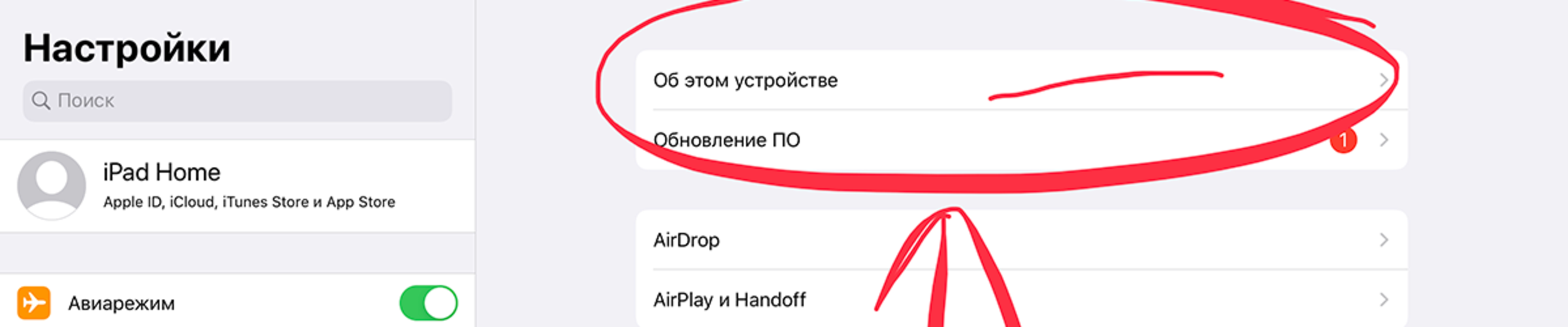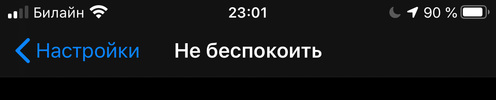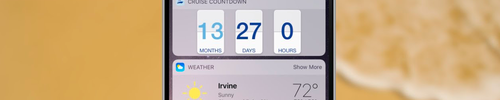В сегодняшней статье мы подробно расскажем о двух несложных способах, позволяющих выяснить Вашу версию iOS на iPhone или iPad. В материалах инструкции приведем пошаговые фото и видео, на примере iPhone 8 Plus и iPad Pro.
Чтобы использовать своё "яблочное" устройство максимально продуктивно - не важно, будь то айфон, айпад или другое устройство от компании Apple, - важно знать, какая версия операционной системы на нем установлена. Это необходимо для того, чтобы грамотно выбирать приложения или игры, поскольку многие приложения подходят под одну версию, но не будут функционировать на другой.
Оглавление
- Как узнать версию iOs на iPhone в настройках?
- Как узнать версию iOS на iPhone через ПК?
- Как узнать версию iOS на iPad
- Выводы
Как узнать версию iOS на iPhone в Настройках?
Простой и быстрый способ узнать версию программного обеспечения Вашего яблочного девайса - на самом iPhone через раздел настроек. Как это выглядит:
- Заходим в Настройки, выбираем Основные.
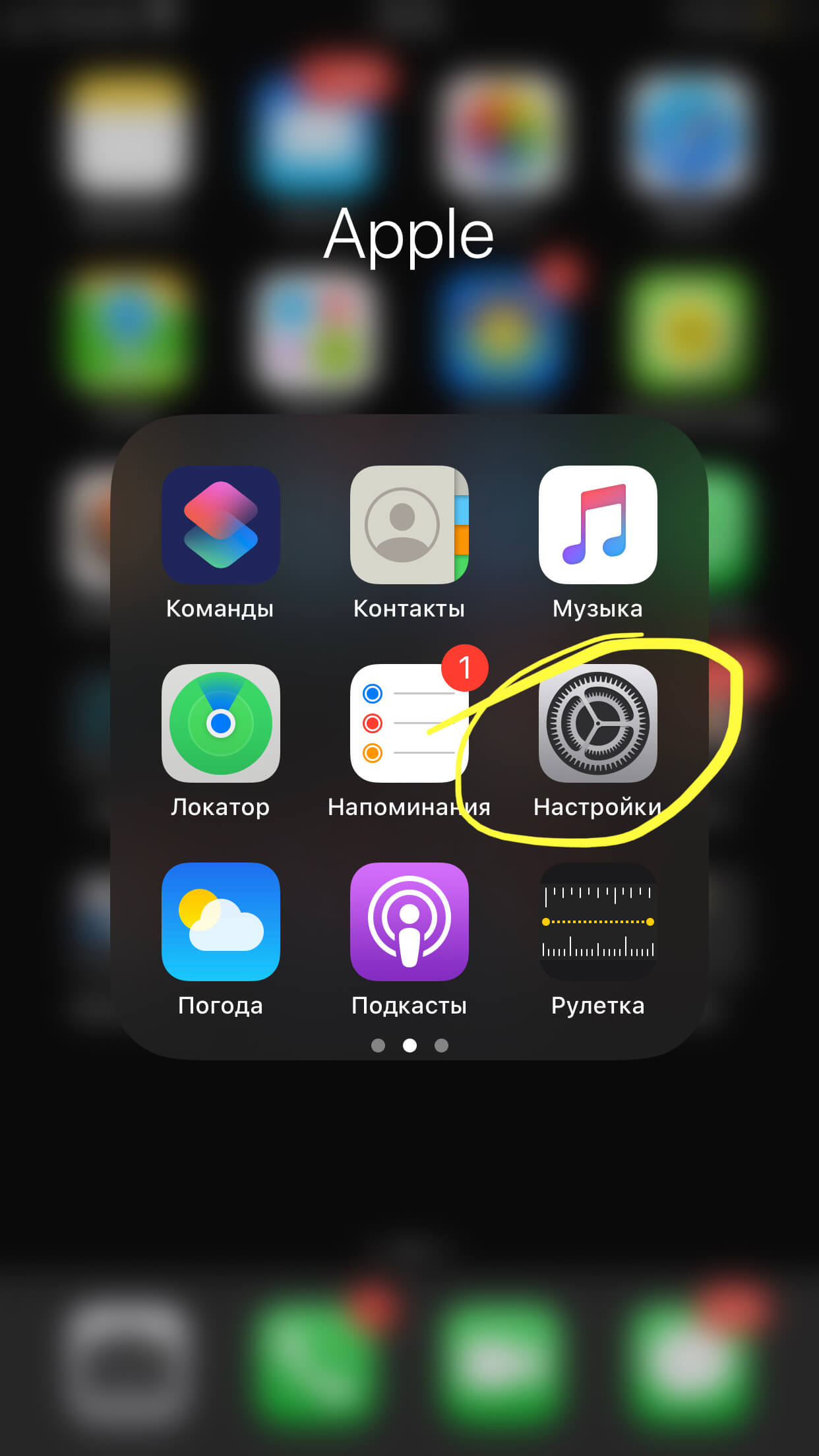
Рисунок 1. Находим раздел Настройки
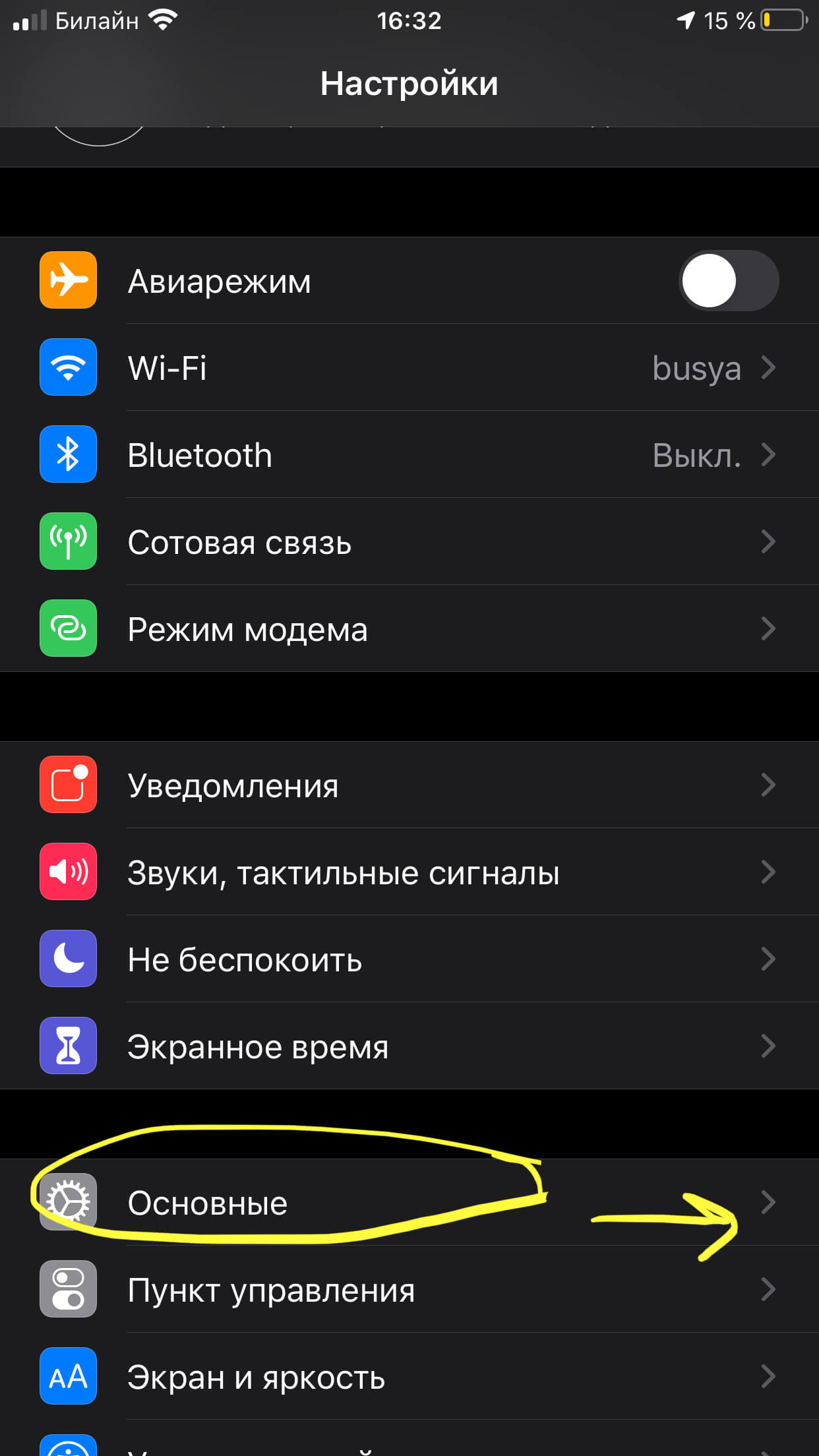
Рисунок 2. Выбираем «Основные», заходим.
- Отыскиваем пункт под названием «Об этом устройстве» и нажимаем на него.
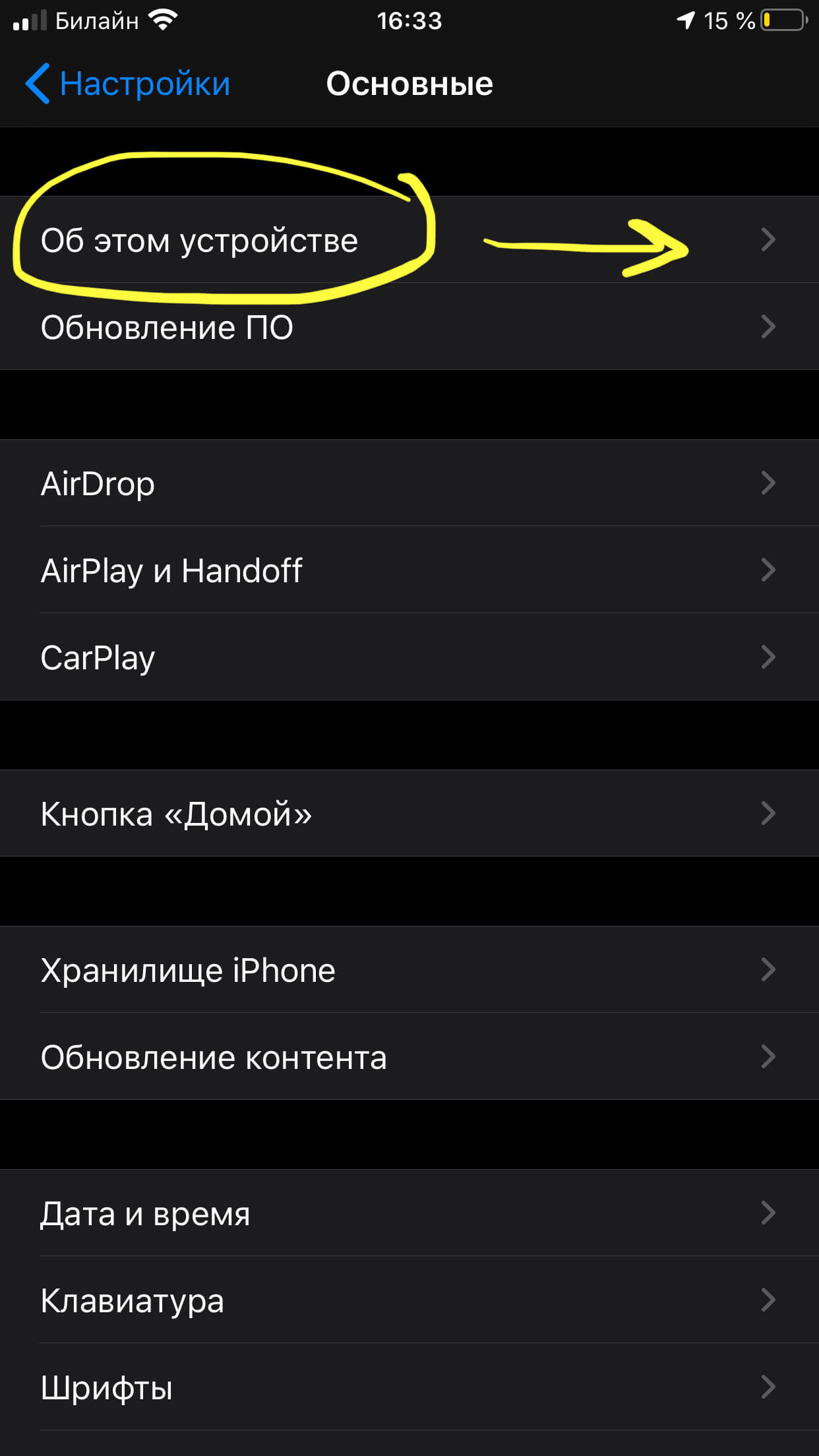
Рисунок 3. Заходим в раздел «Об этом устройстве»
- В открывшемся меню находим вкладку «Версия ПО», и видим свои данные.
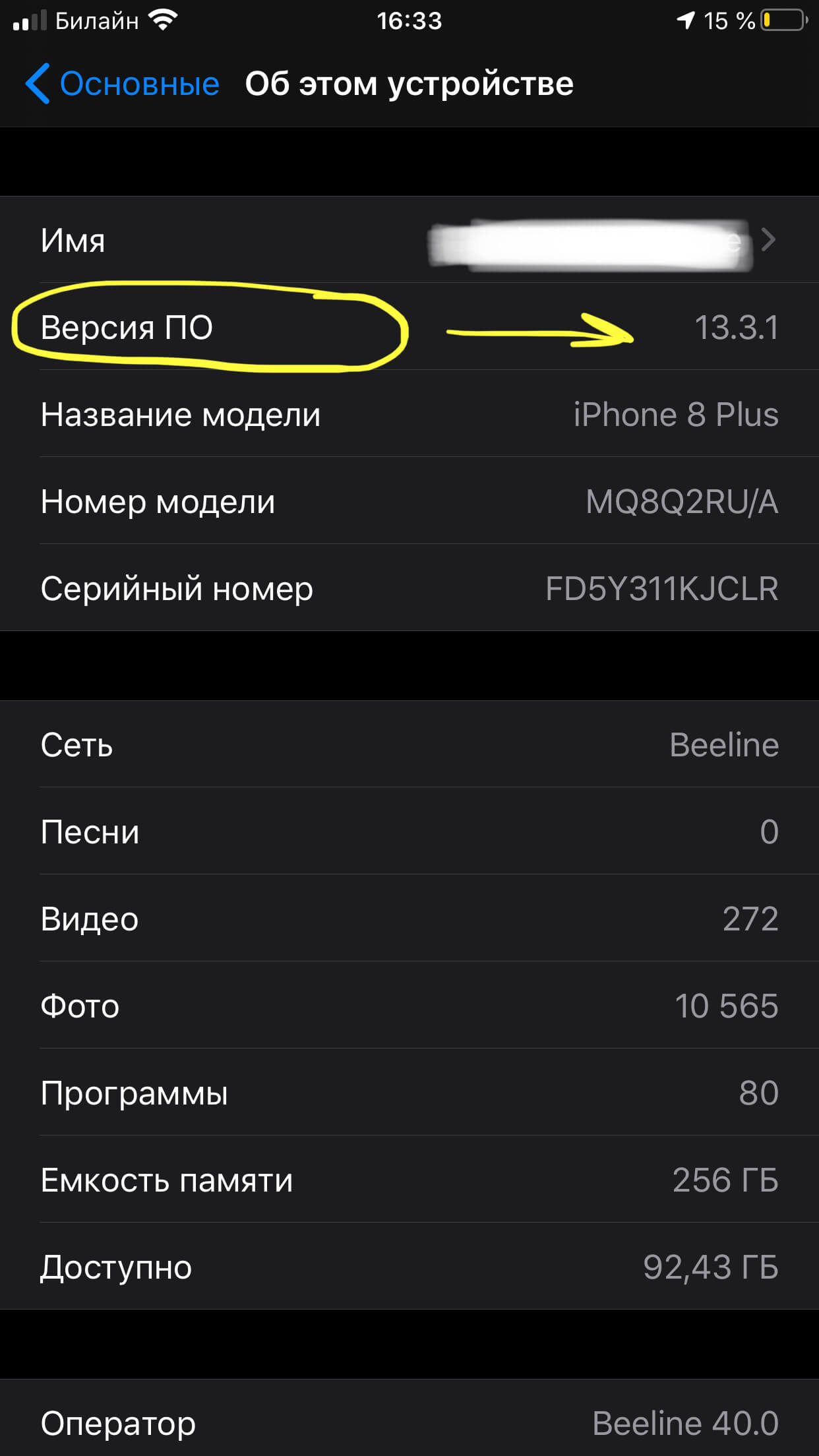
Рисунок 4. Видим вкладку «Версия ПО» - здесь указана нужная нам информация об iOS.
Вот и все, теперь мы знаем, как найти данные о версии программного обеспечения своего устройства. В следующей главе рассмотрим другой способ.
Как узнать версию iOS на iPhone через ПК?
Второй способ выяснить, какая ОС установлена на Вашем iPhone посредством его подсоединения к ПК или ноутбуку, через программу iTunes (Тунец). Рассмотрим подробнее наши шаги:
- Подключаем iPhone к компьютеру через usb-шнур
Обычно после подключения, iTunes включается автоматически. Если так не произошло - откройте программу вручную или установите ее заранее на компьютер.
- В открывшемся окне iTunes нажимаем на изображение нашего смартфона или планшета
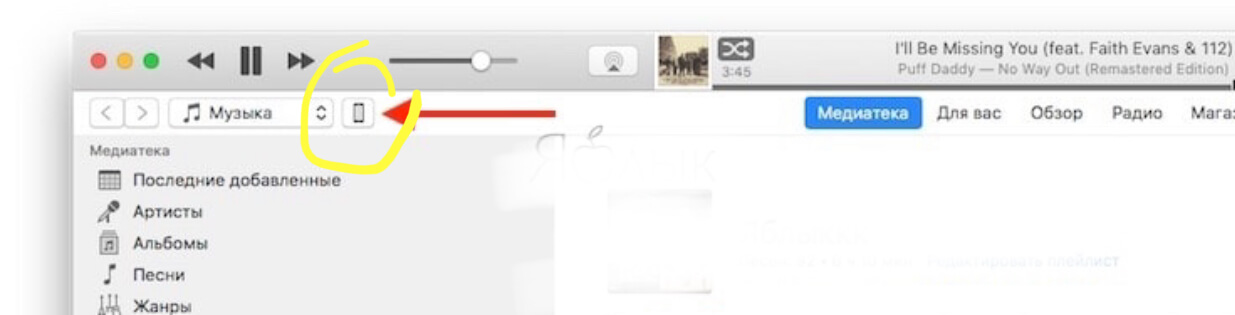
Рисунок 5. В iTunes нажимаем на иконку девайса
В появившемся слева меню выбираем вкладку «Обзор» и нажимаем на неё. Справа в окне появятся данные о версии iOS.
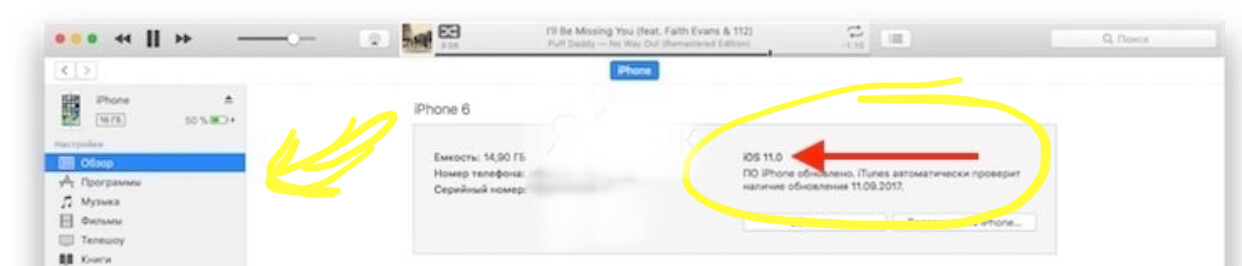
Рисунок 6. Выбираем опцию «Обзор» и узнаём версию ПО.
Как узнать версию iOS на iPad?
Чтобы узнать, какая операционка установлена на iPad, нам потребуется выполнить аналогичные действия, которые ранее выполняли с iPhone:
- Открываем Настройки
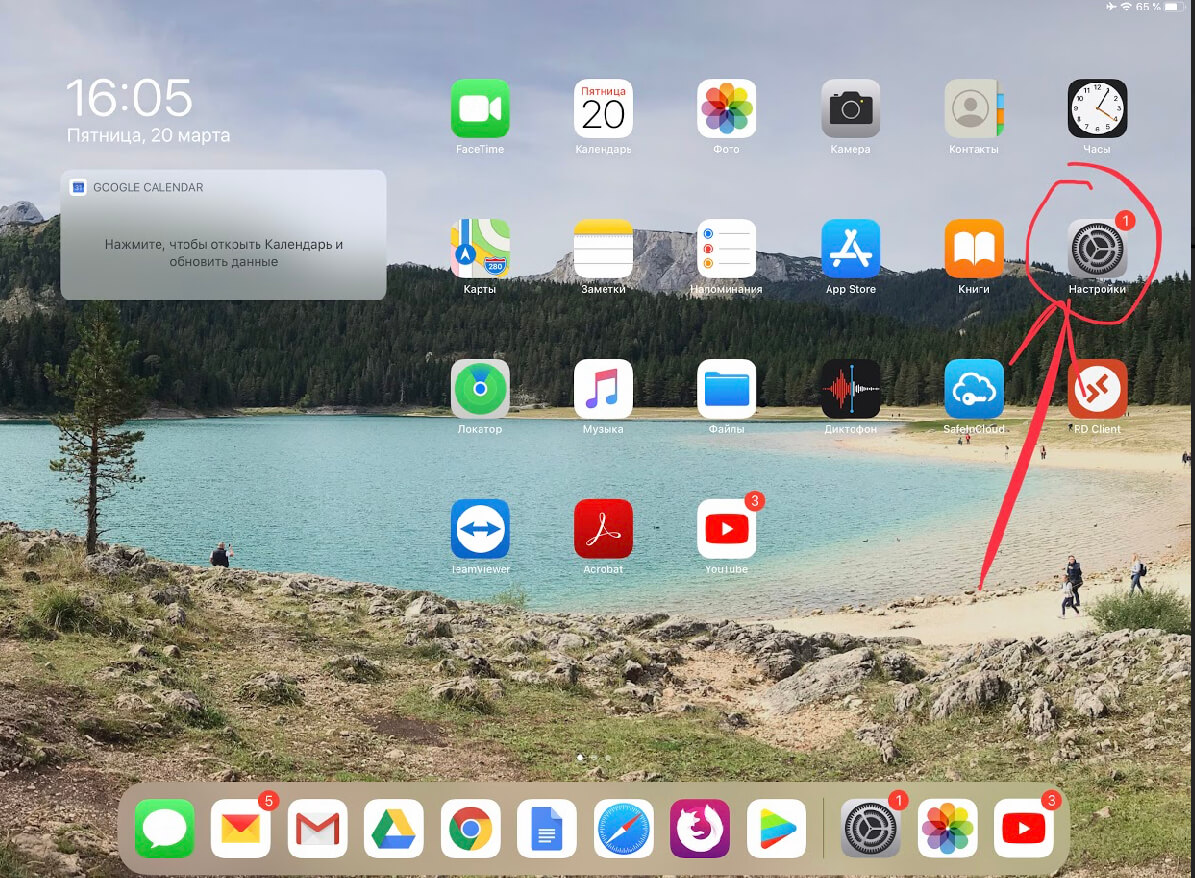
Рисунок 7. Открываем на iPad «Настройки»
- Заходим в пункт «Основные»
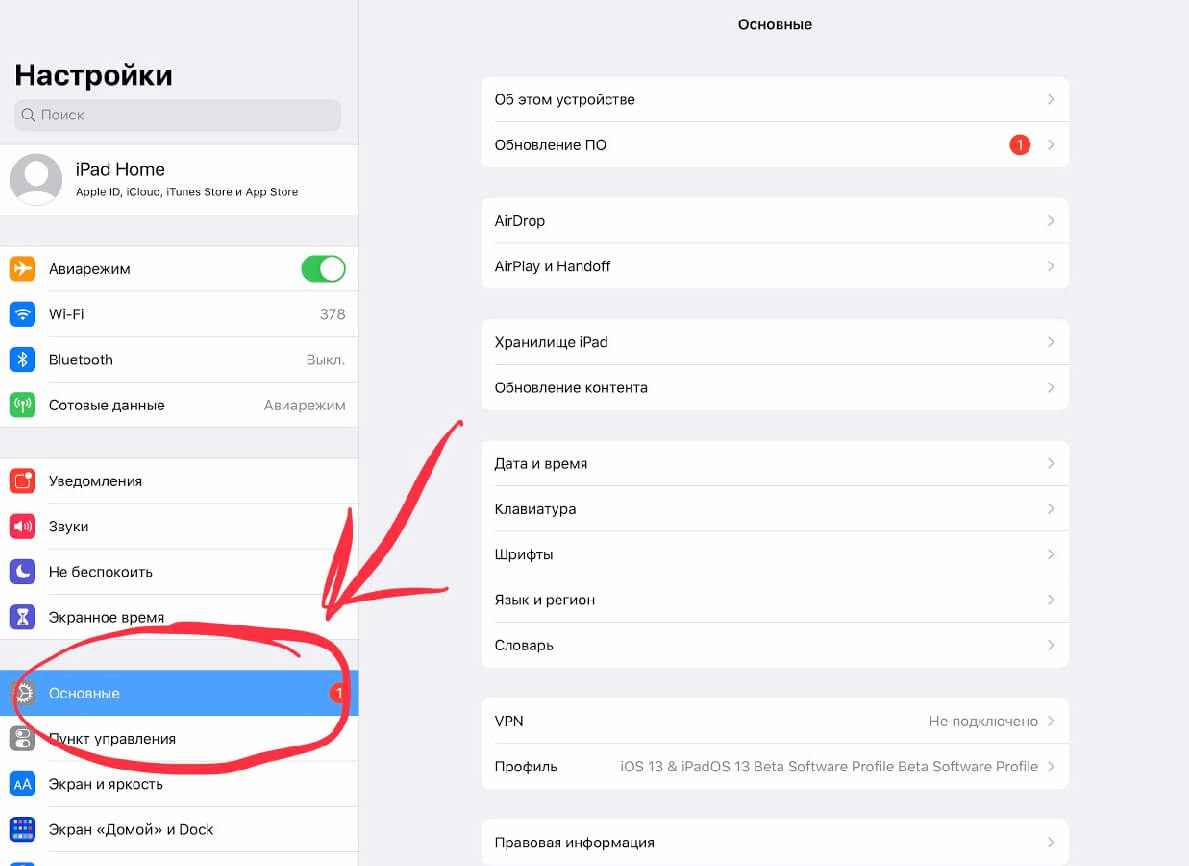
Рисунок 8. Заходим в «Основные»
- Выбираем вкладку «Об этом устройстве»
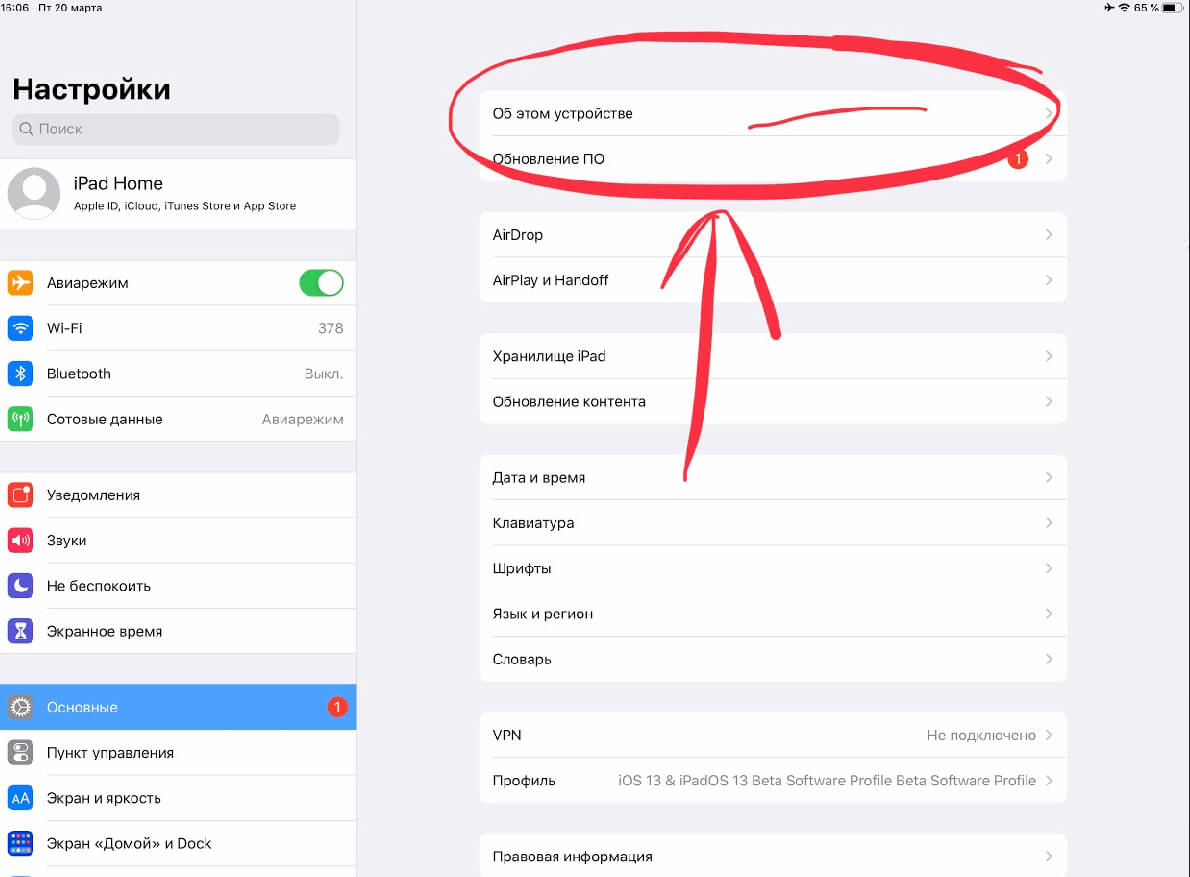
Рисунок 9. Заходим в «Об этом устройстве»
- Находим данные о версии ПО.
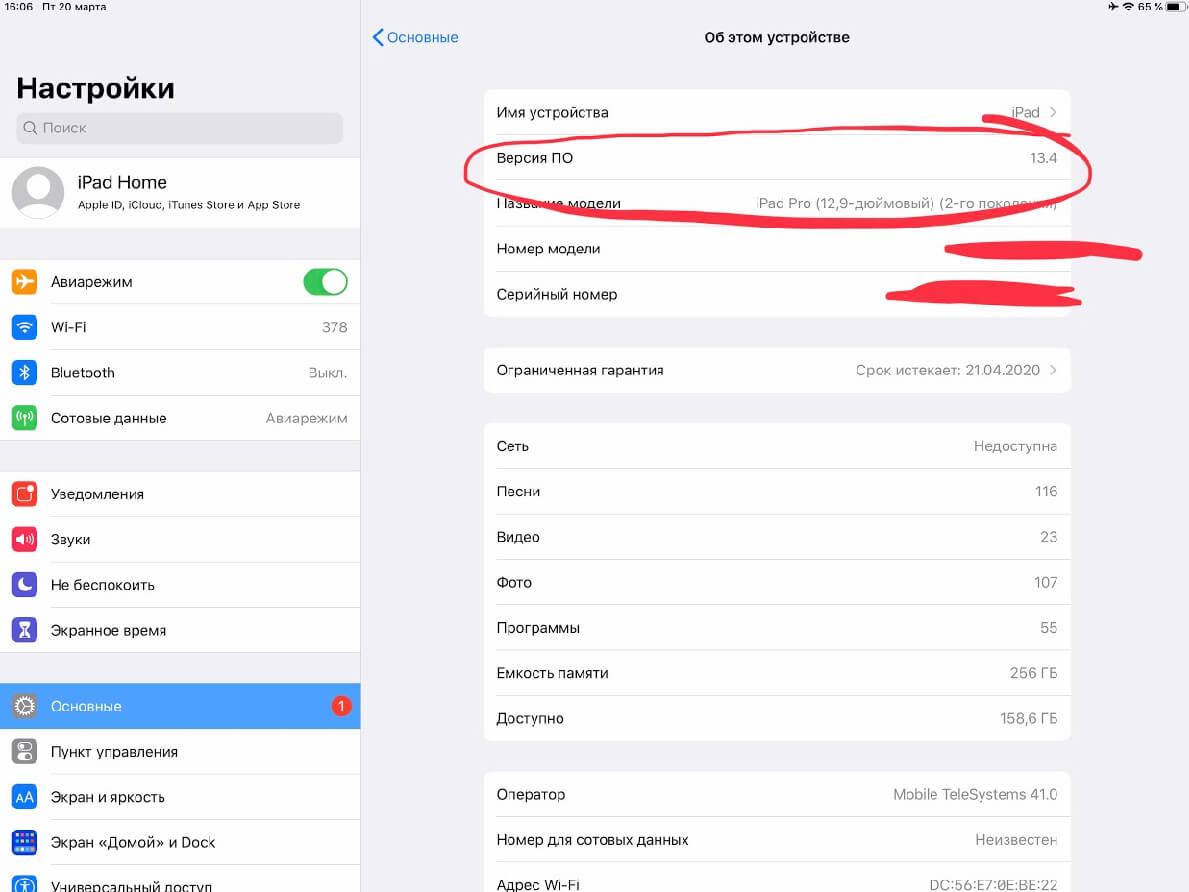
Рисунок 10. Видим информацию о нашем iOS
Выводы
Таким образом, узнать необходимую для пользователя информацию о версии iOS несложно, даже если речь идёт о начинающих. В статье подробно представлены два способа, оба помогают выяснить нужные данные за минуту. Какой из них выбирать - решать Вам. Мы постарались подробно проиллюстрировать оба процесса, надеемся, что инструкции были Вам полезны.
Оставайтесь с нами, скоро расскажем о других полезных и увлекательных возможностях i-продукции!